Asus n12u прошивка
1.Откройте браузер (Internet Explorer, Opera,Firefox или другой) и введите в адресной строке 192.168.1.1, предварительно настроив подключение по локальной сети. На открывшейся странице введите admin в поля Имя пользователя и Пароль. Нажмите кнопку Ок. Изначально данный модем предназначен для подключения к телефонной линии и доступ к интернету через неё (без возможности автоматического подключения к сети интернет). Но при необходимости в этом модеме реализована функция поднятия VPN соединения через LAN порт.
2.Зайдите в меню Ethernet WAN и выберите какой порт LAN Вы будете использовать в качестве WAN порта, т.е. в какой из них будет подключаться кабель от провайдера, либо кабель от Вашего другого модема. Вводим параметры подобно иллюстрации только в качестве Имени пользователя и Пароля введите свои имя пользователя и пароль для доступа к сети интернет. IP адрес должен быть в той же подсети что и модем к которому Вы будете подключать ASUS. (На примере IP адрес удалённого модема, он же Основной шлюз: 192.168.0.1, при маске подсети 255.255.255.0 IP адрес можем выставить к примеру 192.168.0.2). В конце нажимаем кнопку Применить.
3.Прописываем маршруты, для этого нажимаем на подпись Для добавления маршрута нажмите здесь и поочерёдно добавляем 4 маршрута, т.е. вводим значения в поля IP адрес сети или хоста, Сетевая маска, Шлюз, Метрика и нажимаем Добавить. В качестве интерфейса выбираем WAN.
IP адрес сети или хоста 81.25.32.6 Сетевая маска 255.255.255.255 Шлюз Ваш шлюз Метрика 1
IP адрес сети или хоста 81.25.32.32 Сетевая маска 255.255.255.224 Шлюз Ваш шлюз Метрика 1
IP адрес сети или хоста 81.25.32.64 Сетевая маска 255.255.255.192 Шлюз Ваш шлюз Метрика 1
IP адрес сети или хоста 81.25.34.96 Сетевая маска 255.255.255.240 Шлюз Ваш шлюз Метрика 1
В качестве шлюза может быть установлен Lan IP модема к которому подключён ASUS, если модем настроен в режиме Route, либо шлюз для Вашего номера кроссировки если модем настроен в режиме Bridge (указаны в памятке при подключении). Если эти данные у Вас отсутствуют – уточните в отделе технической поддержки.
В итоге должна получится следующая таблица. Не забудьте поставить галочку вверху Включить статические маршруты и кнопку Применить.
4.Переходим к настройке Вашей беспроводной сети, для чего переходим в пункт меню Беспроводная сеть и в поле Первичный SSID вводим желаемое название Вашей беспроводной сети. Тип шифрования меняем на WPA2-Personal, а в графе Предварительный ключ WPA вводим желаемый пароль для Вашей сети. Нажимаем кнопку Применить.



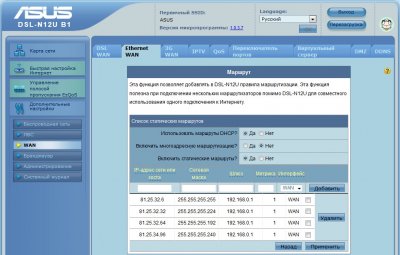
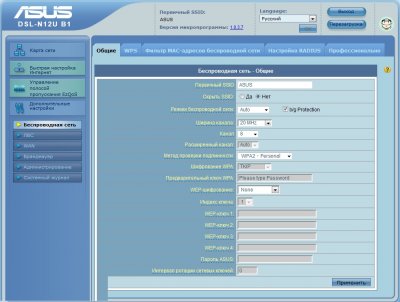
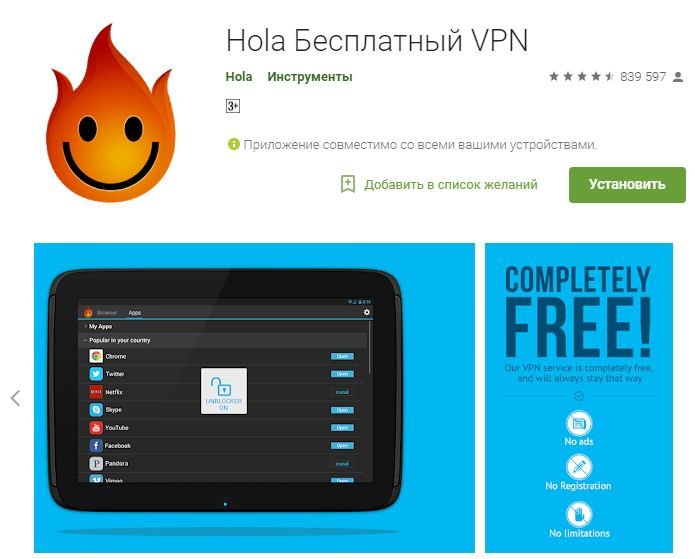



Добавить комментарий